Safari에서 QR 코드를 스캔하는 간단한 4단계 방법
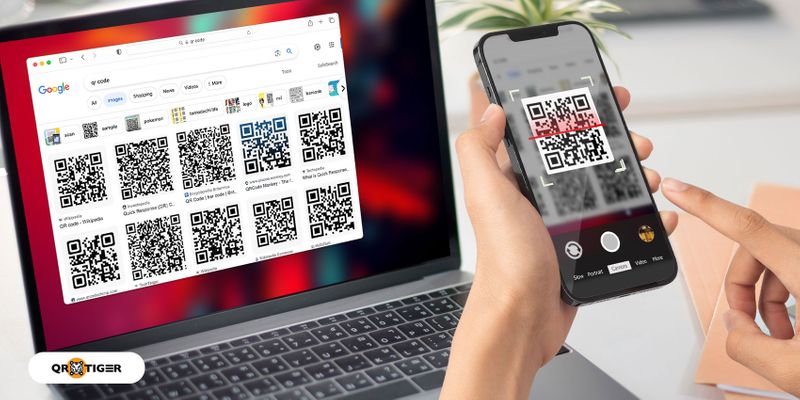
Safari에서 QR 코드를 스캔하는 방법을 알고 싶으십니까? 당신은 운이 좋다.
이 문서는 iPhone 또는 iPad에서 Safari를 사용하여 QR 코드를 손쉽게 스캔하는 방법에 대한 궁극적인 가이드입니다.
간단한 스캔만으로 웹사이트를 탐색하고 독점 콘텐츠에 액세스하거나 흥미진진한 제안을 받을 수 있는 편리함을 상상해 보십시오.
최신 버전에서 실행되는 iOS 기기에는 QR 코드 스캔 기능이 자동으로 내장되어 있습니다.
하지만 없는 경우 QR 코드 생성기 및 스캐너 앱을 사용할 수 있습니다.
QR 코드의 힘을 활용하고 새로운 가능성을 발견할 때입니다. 자, 더 이상 고민하지 않고 바로 시작하겠습니다!
Safari 브라우저에서 QR 코드를 어떻게 스캔합니까?
iOS 11 이상에서 실행되는 iPhone은 카메라 앱에서 직접 QR 코드를 스캔할 수 있습니다. 그건 최고의 QR 코드 스캐너Safari의 경우 타사 소프트웨어를 설치할 필요가 없어 원활한 사용자 경험을 제공합니다.
카메라에서 스캐너에 액세스하려면 다음의 간단한 단계를 따르십시오.
- iPhone 또는 iPad에서 카메라 앱을 엽니다. 홈 화면 또는 제어 센터에서 찾을 수 있습니다.
- 기기를 안정적으로 잡고 카메라의 뷰파인더 내에서 QR 코드를 맞춥니다.
- iPhone이 QR 코드를 인식하고 노란색 팝업이 표시될 때까지 기다립니다.
- 팝업을 탭하면 QR 코드와 관련된 콘텐츠 또는 링크에 액세스할 수 있습니다. Safari에서 자동으로 열립니다.
기기에서 QR 코드 스캔을 활성화하는 방법iOS 기기
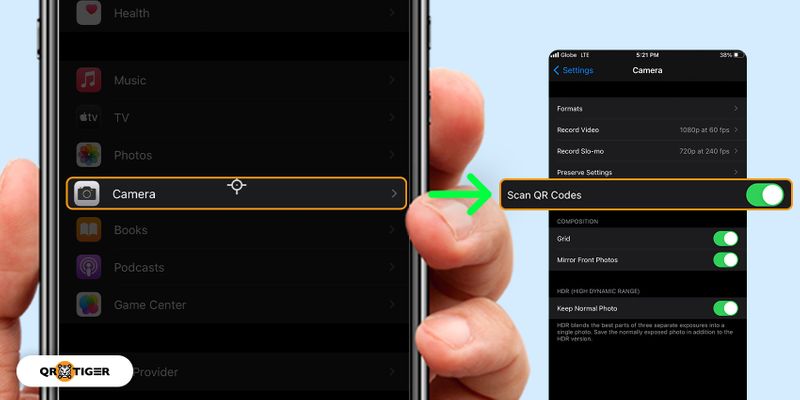
iOS 12 및 이후 버전 카메라 앱에서 기본적으로 자동 QR 코드 스캔이 활성화되어 QR 코드 정보에 쉽게 액세스할 수 있습니다.
iOS 11을 사용하는 경우 이 기능을 활용하고 기기에서 QR 코드의 잠재력을 최대한 활용하려면 설정 메뉴에서 QR 코드 스캔을 활성화해야 할 수 있습니다.
카메라 앱이 QR 코드를 스캔하지 않는 경우 iOS 기기에서 QR 코드 혁명에 참여하려면 설정을 확인하고 QR 코드 스캔을 활성화해야 합니다. 방법은 다음과 같습니다.
- 열기설정 iPhone 또는 iPad의 앱입니다.
- 설정 메뉴를 아래로 스크롤하고카메라설정에 액세스합니다.
- 찾아보세요QR 코드 스캔 옵션을 선택하고 스위치를 토글하여 켭니다. 활성화되면 장치에서 내장 카메라를 사용하여 QR 코드를 스캔할 수 있습니다.
- 종료설정 앱을 열고 카메라 앱을 실행합니다.
- 장치의 카메라를 QR 코드에 대면 관련 정보 또는 작업이 포함된 알림을 자동으로 인식하고 표시합니다.
사용할 수 있는 앱 Safari에서 QR 코드 스캔
iPhone에 이러한 앱이 이미 있을 수 있지만 QR 코드도 원활하게 스캔할 수 있다는 사실을 알고 계셨나요?
다음은 내장된 QR 코드 스캔 기능을 제공하는 숨겨진 보석입니다. 다음 앱의 강력한 기능에 놀라실 준비를 하십시오.
애플 월렛
당신은 가질 수 있습니다 애플 월렛 당신이 아이폰 사용자라면 앱. 이 앱은 주로 디지털 패스, 티켓 및 포인트 카드를 저장합니다.
그러나 내장 QR 코드 스캐너도 포함되어 있습니다. 원활한 디지털 통합을 위해 이벤트 티켓, 탑승권 또는 실제 카드에 있는 QR 코드를 스캔하는 데 사용할 수 있습니다.
Apple Wallet의 통합 스캐너는 디지털 소지품 관리 프로세스를 단순화합니다.
위챗
인기 있는 메시징 및 소셜 미디어 앱인 WeChat은 아시아에서 널리 사용되며 전 세계적으로 존재합니다. 메시징 기능 외에도 WeChat에는 QR 코드 생성기 및 스캐너가 내장되어 있습니다.
이 기능을 사용하면 다른 WeChat 사용자와 연결하고, 그룹에 가입하고, 개인화된 QR 코드를 스캔하여 독점 콘텐츠에 액세스할 수 있습니다.
WeChat의 숨겨진 스캐너는 다양한 기능에 가치를 더하고 사회적 상호 작용을 향상시킵니다.
핀터레스트
주로 아이디어를 발견하고 정리하기 위한 플랫폼으로 알려져 있지만,핀터레스트 내장 QR 코드 스캐너도 포함되어 있습니다.
이 스캐너를 사용하면 QR 코드를 스캔하여 실제 개체, 제품 또는 프로젝트와 관련된 콘텐츠를 탐색할 수 있습니다.
잡지, 제품 패키지 또는 실제 위치에서 코드를 발견하더라도 Pinterest의 스캐너는 미래의 영감을 위해 관련 콘텐츠를 찾고 저장하는 데 도움이 됩니다.
이 창의적인 앱의 예상치 못한 편리한 기능입니다.
느슨하게
팀을 위한 광범위한 커뮤니케이션 및 공동 작업 앱인 Slack은 QR 코드 스캔에 대해 가장 먼저 떠오르는 앱이 아닐 수도 있습니다.
그러나 내장 QR 코드 리더로 사용자를 놀라게 합니다.
이 기능을 사용하면 고유한 QR 코드를 스캔하여 새 구성원을 Slack 작업 공간에 빠르게 추가할 수 있습니다.
이메일 주소나 사용자 이름을 수동으로 입력할 필요가 없으므로 새 팀 구성원의 온보딩 프로세스가 간소화됩니다.
그만큼 슬랙 QR 코드 스캐너기능은 팀 관리를 단순화하고 효율적인 협업을 촉진합니다.
타사QR 코드 스캐너 iOS 10 이하용 앱
iOS 10 이하를 사용하는 경우 iPhone의 기본 카메라 앱에 QR 코드 스캔 기능이 내장되어 있지 않음을 알 수 있습니다.
그러나 걱정하지 마십시오. App Store에는 iOS 기기로 QR 코드를 쉽게 스캔할 수 있도록 설치할 수 있는 많은 타사 앱이 있습니다.
다음은 iOS 10 이하에서 완벽하게 작동하는 5가지 인기 있는 QR 코드 스캔 앱입니다.
1. QR TIGER 앱
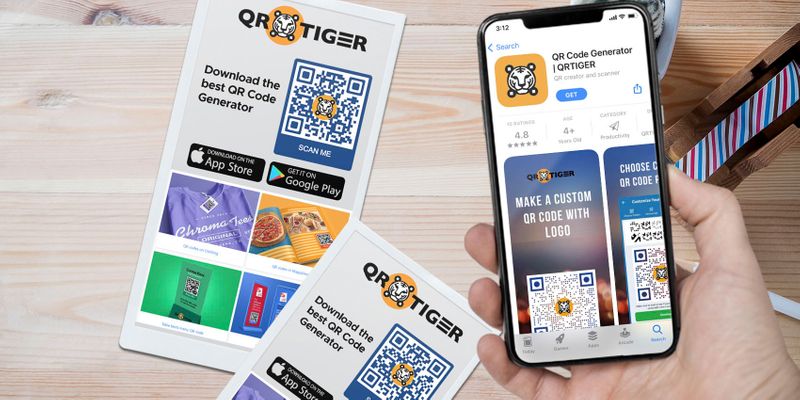
사용자 친화적인 인터페이스를 갖춘 신뢰할 수 있는 QR 코드 스캔 앱을 찾고 있다고 가정해 보겠습니다.
그 경우,QR TIGER 앱 탁월한 선택입니다.
빠르고 정확한 스캔 기능을 제공하여 iPhone 및 Safari 브라우저에서 QR 코드를 스캔할 수 있습니다.
또한 이 앱은 손전등 기능을 제공하여 어두운 곳에서도 코드를 확인할 수 있습니다.
또한 사진 라이브러리에 저장된 이미지에서 스캔을 지원하므로 원하는 사용자에게 편리합니다.이미지에서 QR 코드 읽기 또는 스크린샷.
또한 이 앱을 사용하면 빠른 참조를 위해 이전에 스캔한 QR 코드 기록에 액세스할 수 있습니다. 또한 QR 코드 생성기 역할도 합니다. 몇 초 안에 기본 QR 코드를 만들 수 있습니다.
2. 굿스캔에 의한 QR코드 리더기
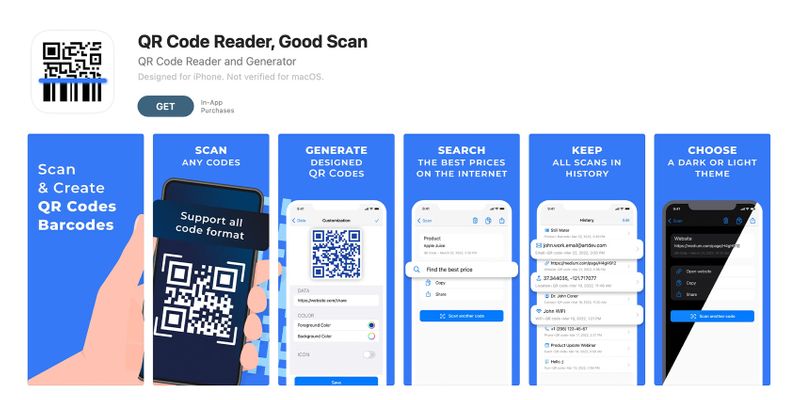
Good Scan의 QR 코드 리더를 사용하면 QR 코드의 힘을 손쉽게 잠금 해제할 수 있습니다.
이 앱은 빠른 스캔 속도와 안정적인 성능으로 유명합니다.
웹사이트 URL, 연락처 정보, Wi-Fi 네트워크 세부 정보 등 다양한 QR 코드를 인식할 수 있습니다.
3. QR코드 & 바코드 스캐너
단순성과 효율성은 QR Code & 바코드 스캐너. 이 앱을 사용하면 Safari에서 QR 코드를 빠르고 정확하게 스캔할 수 있습니다.
모든 유형의 QR 코드를 지원하므로 다양한 응용 프로그램에 적합합니다. 이 앱은 깨끗하고 직관적인 인터페이스를 갖추고 있어 탐색 및 사용이 간편합니다.
4. 심플 QR코드로 QR코드 리더기
이름에서 알 수 있듯이 Simple QR Code의 QR Code Reader는 QR 코드 스캔을 위한 간단하고 간소화된 경험을 제공합니다.
QR 코드를 빠르게 해독하고 웹사이트 링크, 이메일 주소 및 전화번호와 같은 관련 정보를 표시할 수 있습니다.
5. QR 스캐너
잡지, 포스터 또는 제품 포장에서 코드를 스캔해야 하는 경우 QR 스캐너는 Safari 앱에 대한 정확한 결과를 제공합니다.
또한 바코드 스캔을 지원하므로 쇼핑하는 동안 가격을 비교할 수 있는 편리한 도구입니다.
이 앱의 사용자 친화적인 인터페이스와 빠른 스캔 성능은 이전 운영 체제 버전을 실행하는 iOS 사용자가 선택할 수 있는 옵션입니다.
QR TIGER 앱을 선택해야 하는 이유
언제 어디서 QR 코드를 만나게 될지 모르기 때문에 스마트폰과 QR TIGER와 같은 신뢰할 수 있는 QR 코드 스캔 앱이 있으면 편리합니다.
하지만 QR TIGER가 다른 점은 무엇입니까? 다음은 이 직관적인 앱을 사용할 때 누릴 수 있는 5가지 이점입니다.
스캔한 QR 코드 기록에 쉽게 액세스
QR TIGER를 사용하면 스캔한 QR 코드를 잃어버릴 염려가 없습니다.
이 앱은 빠른 참조를 위해 스캔한 모든 코드 기록을 편리하게 저장합니다.
웹사이트를 다시 방문하거나, 연락처 정보를 검색하거나, 스캔한 다른 콘텐츠를 다시 방문하고자 할 때 유용합니다.
신속하고 정확한 스캐닝
QR 코드를 스캔할 때 QR TIGER는 속도와 정확성 모두에서 뛰어납니다. 이 앱은 원활한 스캔 환경을 제공하므로 코드를 빠르고 안정적으로 캡처할 수 있습니다.
실제 물체에서 코드를 스캔하든 디지털 화면에서 코드를 스캔하든 이 앱은 일관되고 신뢰할 수 있는 결과를 제공합니다.
사용자 친화적 인 인터페이스
QR TIGER는 직관적이고 탐색하기 쉬운 사용자 친화적인 인터페이스를 자랑합니다. 이 앱을 최대한 활용하기 위해 기술에 정통할 필요는 없습니다.
간단하고 깔끔한 디자인으로 원활한 사용자 경험을 보장하여 누구나 쉽게 QR 코드를 스캔할 수 있습니다.
초보자이든 숙련된 사용자이든 QR TIGER는 번거롭지 않고 즐거운 스캔 프로세스를 제공합니다.
다양한 QR 코드 생성
QR TIGER 앱은 단순한 스캔 기능을 넘어 사용자가 스마트폰에서 정적 QR 코드를 생성할 수 있도록 합니다.
앱으로 만들 수 있는 솔루션은 다음과 같습니다.
- URL
- 와이파이
- 텍스트
- 이메일
- SMS
- MP3
- 페이스북
- 인스 타 그램
- 링크드인
- 유튜브
- 핀터레스트
- 트위터
당신은 또한 방문 할 수 있습니다큐알타이거 더 많은 QR 코드 솔루션을 선택하고 고급 기능에 액세스할 수 있는 웹 사이트.
신뢰성 및 보안
QR코드를 통한 민감한 정보의 취급은 보안이 가장 중요합니다. QR TIGER는 사용자의 안전과 프라이버시를 최우선으로 생각합니다.
소프트웨어는 ISO 27001 인증을 받았으며 GDPR 및 SSL을 준수합니다. 이 앱이 데이터를 신중하게 처리하여 안전하고 보안이 유지되는 스캔 경험을 보장할 수 있습니다.
귀하의 정보는 기밀로 유지되므로 안심하십시오.
.gif)
QR 코드로 Safari 경험 향상: QR TIGER로 스캔 및 생성QR 코드 생성기 스캐너 앱
이제 Safari에서 QR 코드를 손쉽게 스캔하는 방법을 알게 되었습니다. 다음에 QR 코드가 표시되면 주머니나 지갑에서 iPhone을 쉽게 꺼내 빠르게 스캔할 수 있습니다.
몇 단계만 거치면 독점 콘텐츠에 액세스하는 것부터 웹사이트를 탐색하고 흥미로운 제안을 받는 것까지 가능성의 세계를 열 수 있습니다.
iOS 10 이하를 실행 중이더라도 걱정하지 마세요! QR TIGER와 같은 타사 앱이 있습니다.
QR TIGER의 다재다능함은 QR 코드를 빠르게 스캔하고 생성할 수 있어 눈에 띕니다. 더 많은 QR 코드 솔루션을 보려면 QR TIGER QR 코드 생성기 웹사이트를 확인하세요.
따라서 웹사이트를 탐색하든 정보를 공유하든 QR 코드의 힘을 받아들이고 새로운 가능성을 열어보세요.
QR TIGER를 사용하여 안심하고 스캐닝 및 생성을 시작하십시오.



